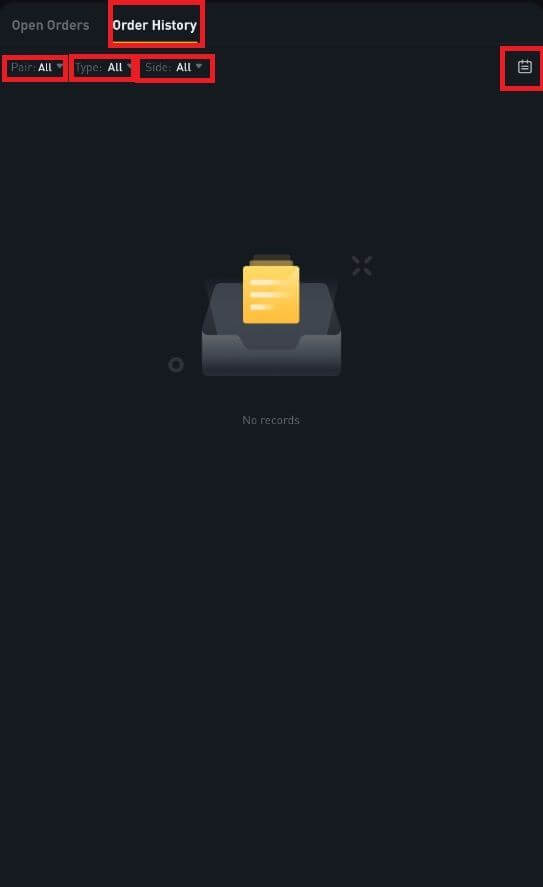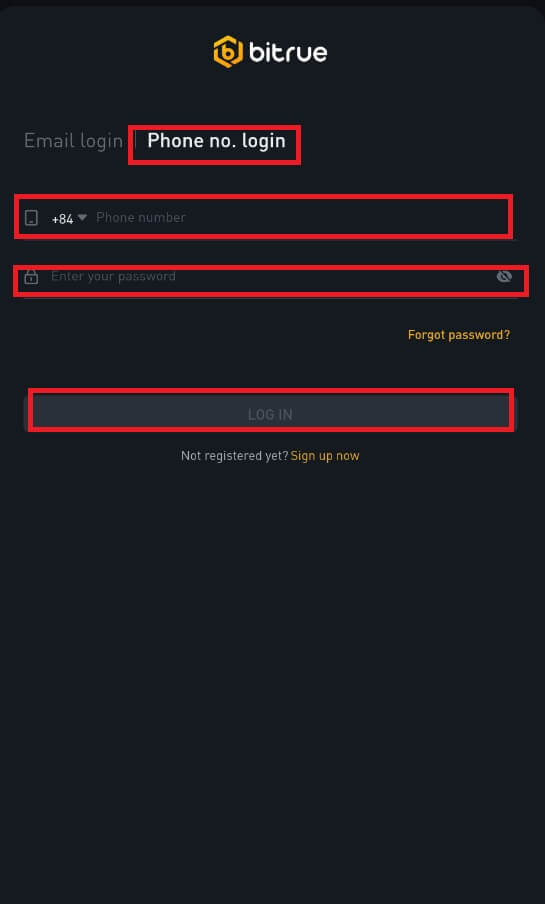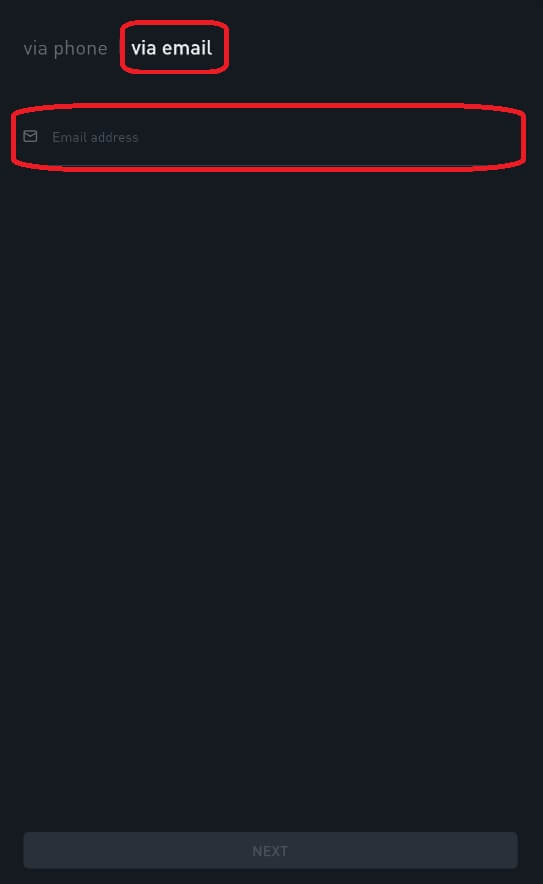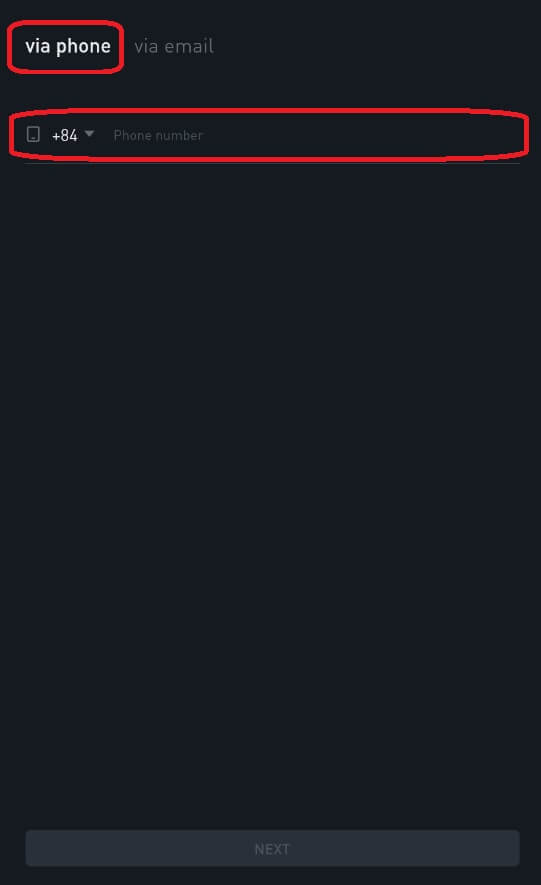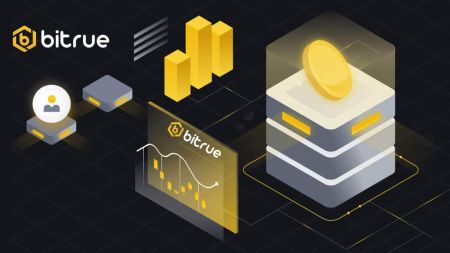Bitrue Iniciar sesión - Bitrue Spain - Bitrue España
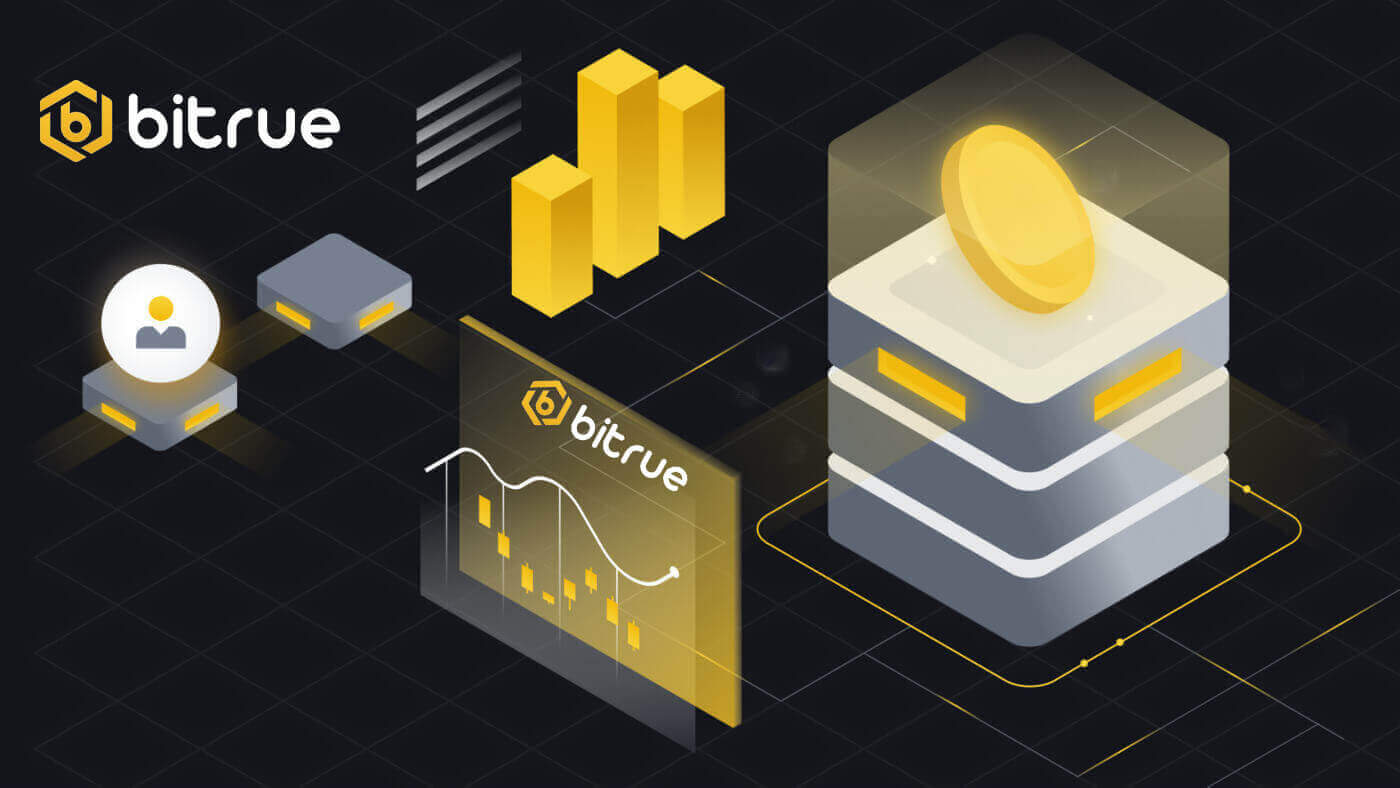
Cómo iniciar sesión en una cuenta en Bitrue
Cómo iniciar sesión en su cuenta Bitrue
Paso 1: visite la página web de Bitrue .Paso 2: seleccione "Iniciar sesión".
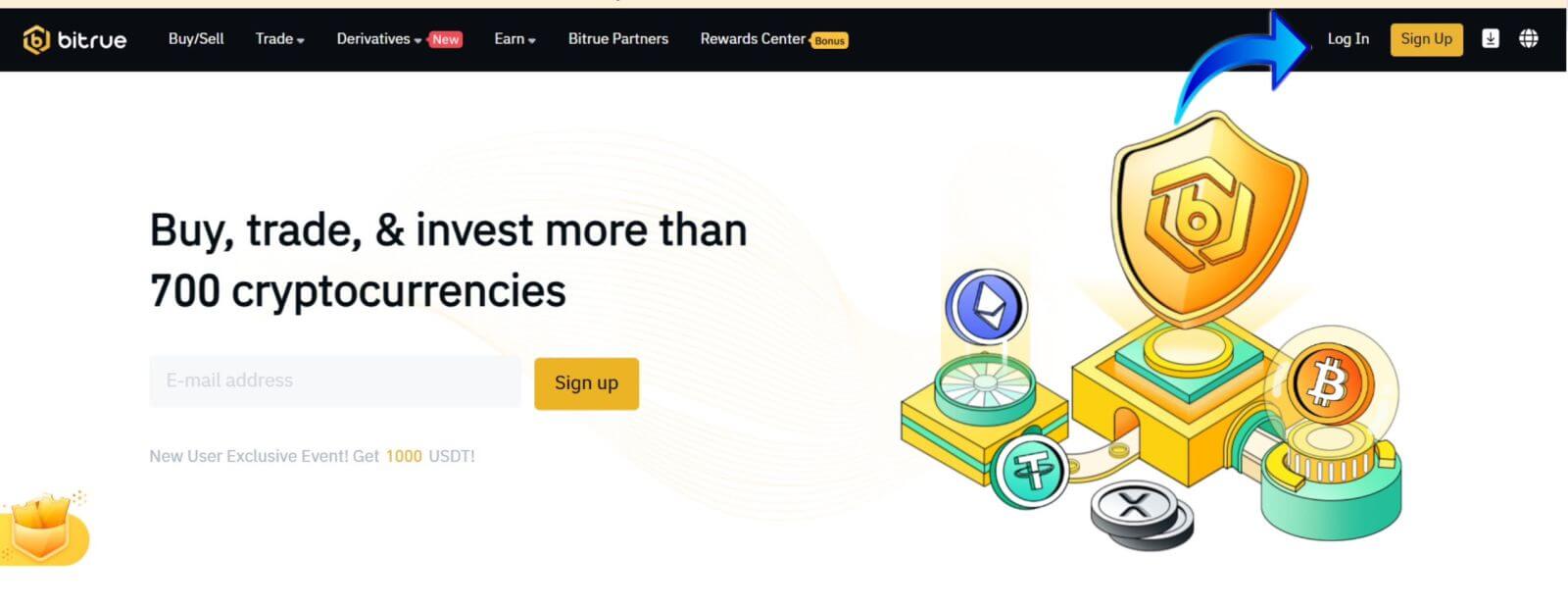
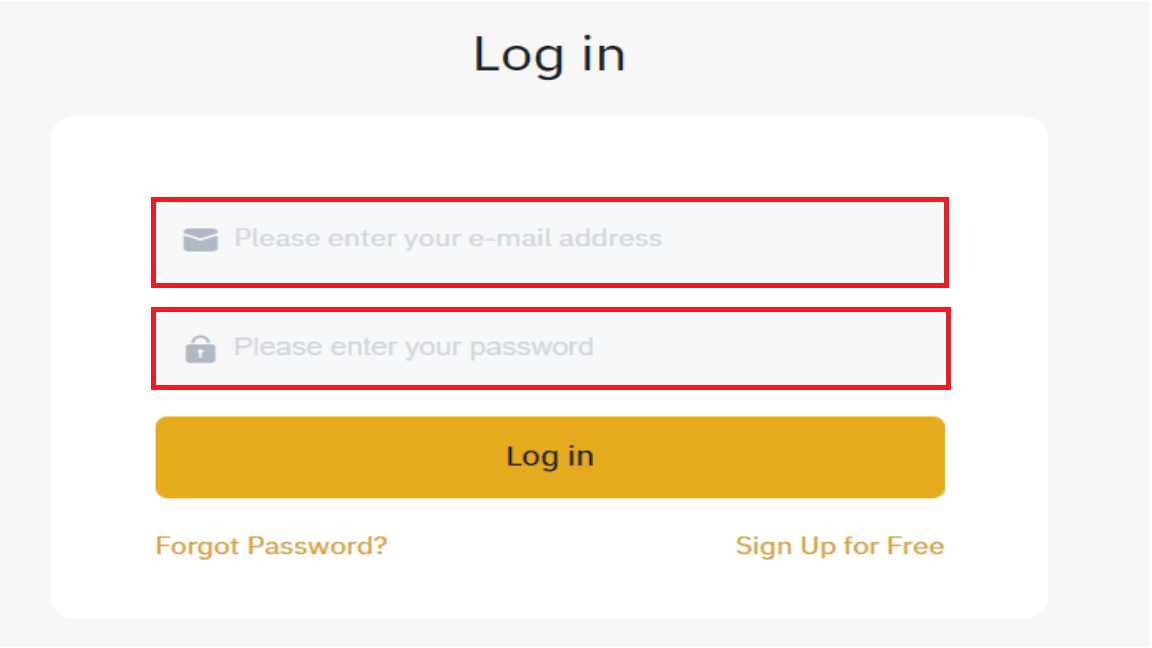
Verá esta interfaz de página de inicio cuando inicie sesión correctamente.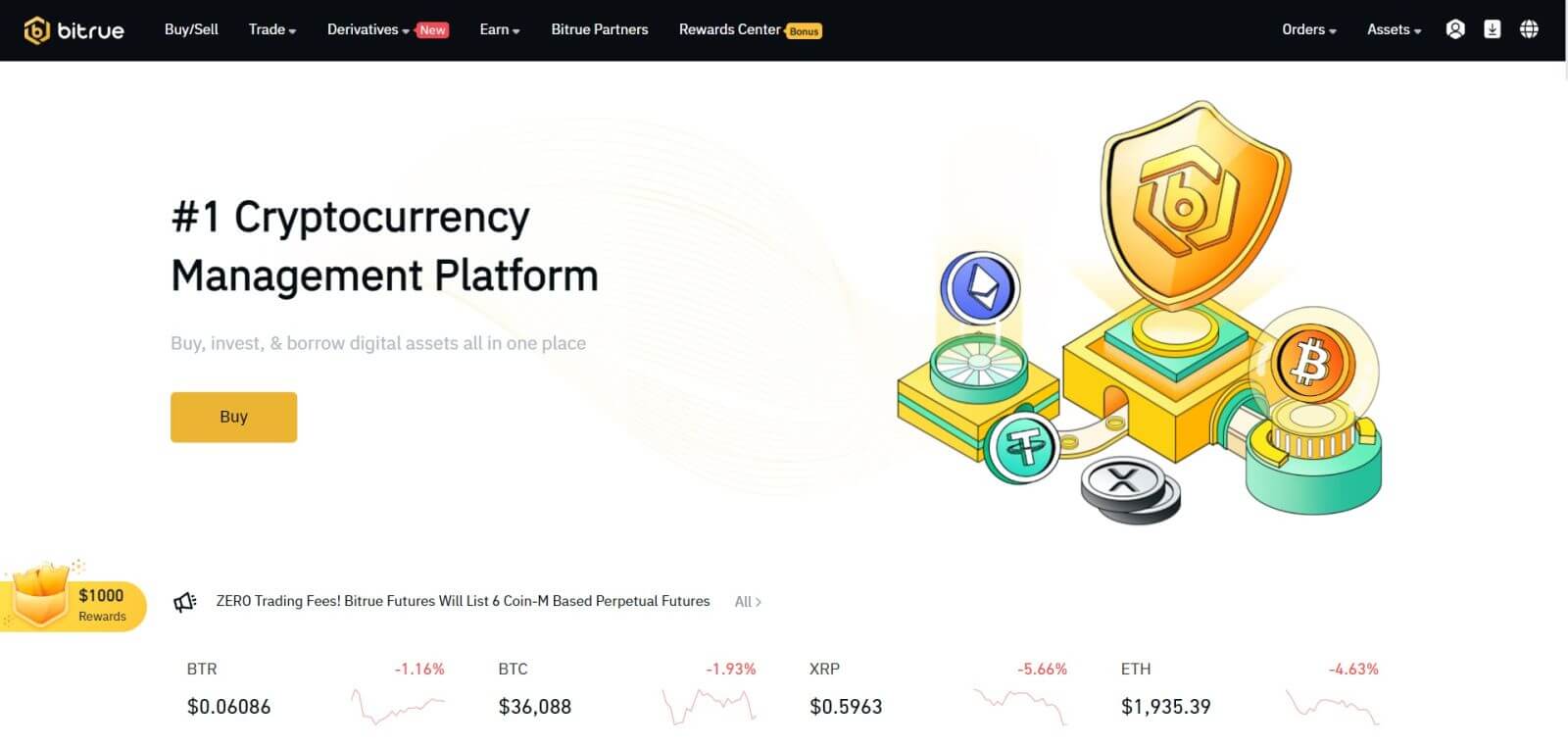
NOTA: Tiene la opción de marcar la casilla a continuación e iniciar sesión en este dispositivo sin ver la confirmación de su cuenta después de 15 días. 
Cómo iniciar sesión en la aplicación Bitrue
Iniciar sesión con número de teléfono
Paso 1 : seleccione la aplicación Bitrue y podrá ver esta interfaz:
Cuando ve esta interfaz, su inicio de sesión en Bitrue se ha realizado correctamente.
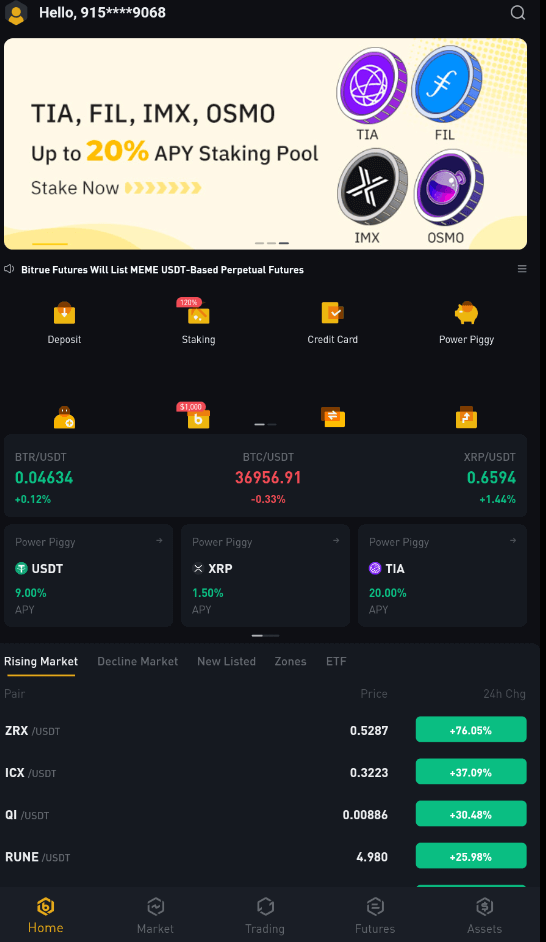
Iniciar sesión con correo electrónico
Ingrese su dirección de correo electrónico y asegúrese de que la contraseña sea correcta, luego haga clic en "INICIAR SESIÓN". Cuando ve esta interfaz, su inicio de sesión en Bitrue se ha realizado correctamente.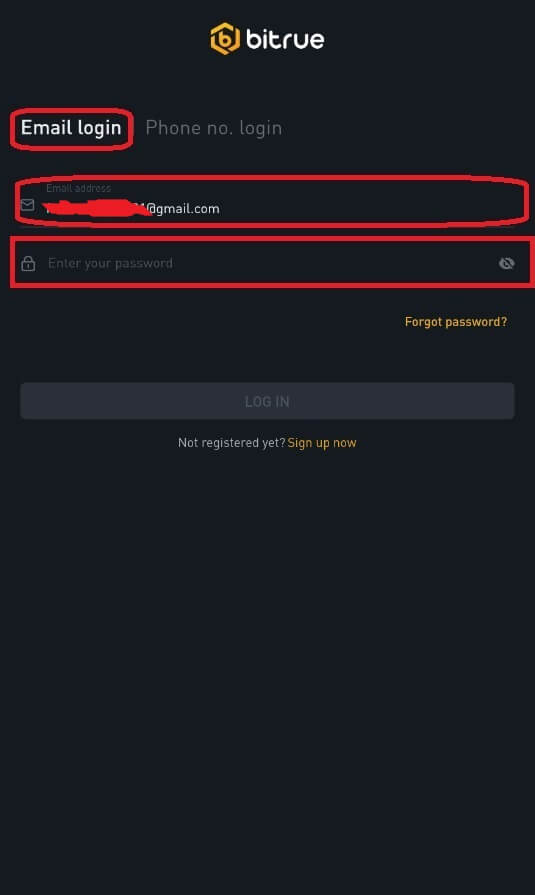
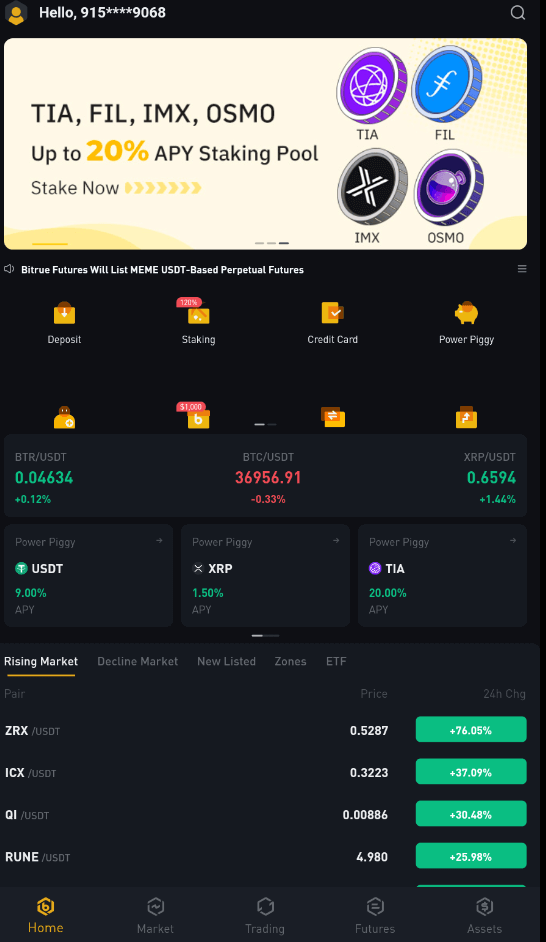
Olvidé mi contraseña de la cuenta Bitrue
Puede utilizar la aplicación o el sitio web de Bitrue para restablecer la contraseña de su cuenta. Tenga en cuenta que los retiros de su cuenta se bloquearán durante un día completo después de restablecer la contraseña debido a problemas de seguridad.
Aplicación movil
Con dirección de correo electrónico:
1 . Eliges "¿Olvidaste tu contraseña?" en la pantalla de inicio de sesión.
2 . Presione "por correo electrónico".
3 . Ingrese su dirección de correo electrónico en el campo provisto.
4 . Haga clic en "SIGUIENTE" para continuar.
5 . Verifique su "código de verificación de buzón" haciendo clic en "Confirmar" en su correo electrónico.
6 . Ahora puede ingresar una contraseña diferente.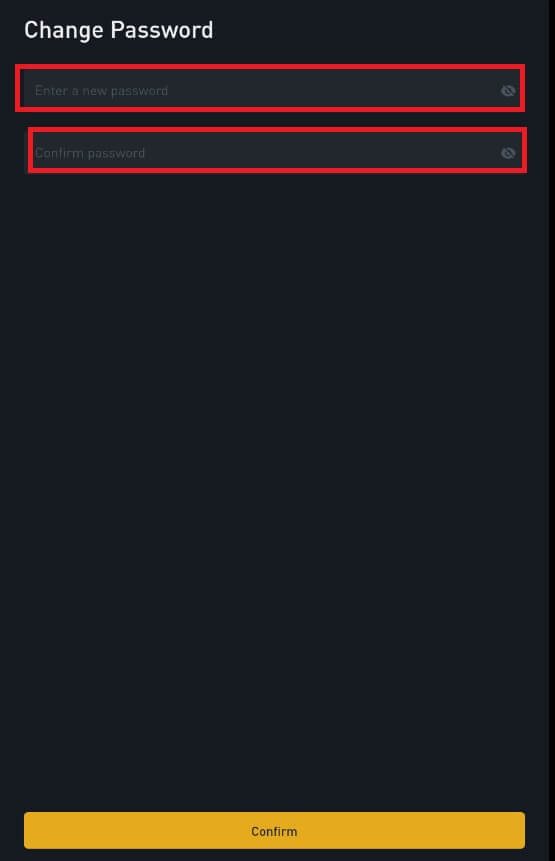
7 . Presione "Confirmar" y normalmente podrá usar Bitrue ahora.
Con número de teléfono
1 . Usted elige "¿Olvidó su contraseña?" en la pantalla de inicio de sesión.
2 . Presione "por teléfono".
3 . Ingrese su número de teléfono en el campo provisto y presione 'SIGUIENTE'.
4 . Confirma el código enviado a tu SMS.
5 . Ahora puede ingresar una nueva contraseña. 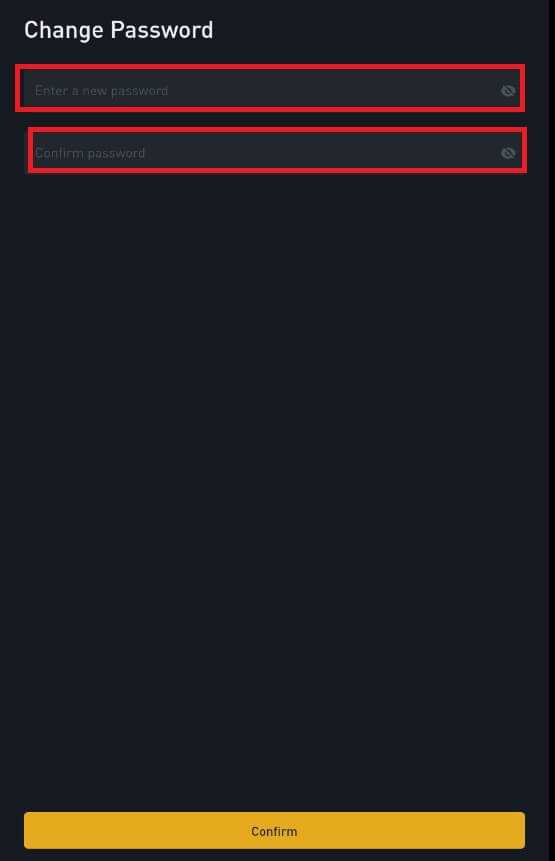
6 . Presione "Confirmar" y normalmente podrá usar Bitrue ahora.
Aplicación Web
- Visite la página web de Bitrue para iniciar sesión y verá la interfaz de inicio de sesión.
- Usted elige "¿Olvidó su contraseña?" en la pantalla de inicio de sesión.
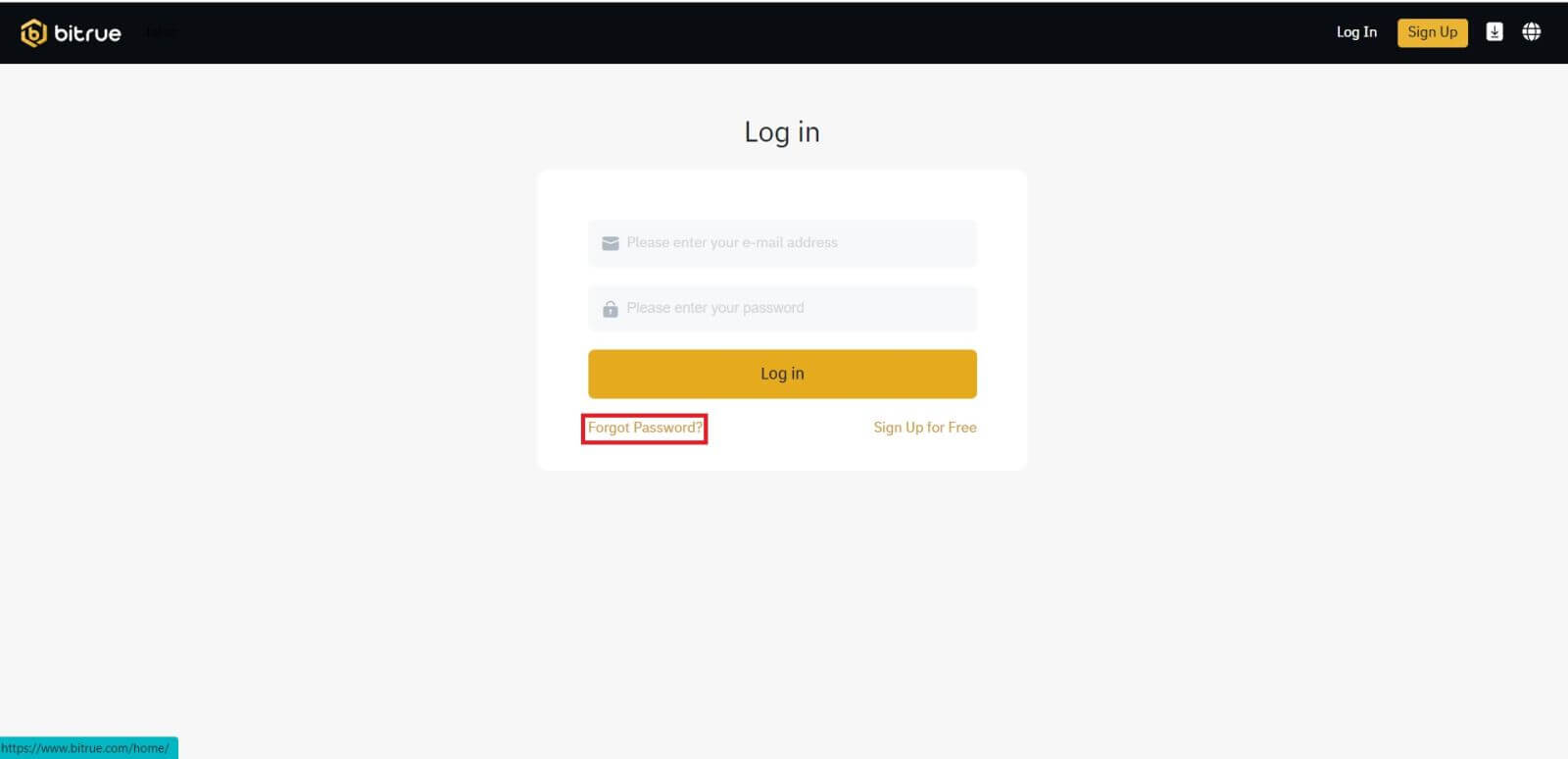
- Ingrese su dirección de correo electrónico en el campo provisto.
- Verifique su "código de verificación de buzón" haciendo clic en "Confirmar" en su correo electrónico.
- Ahora puede ingresar una contraseña diferente.
- Luego presione "Restablecer contraseña" para finalizar.
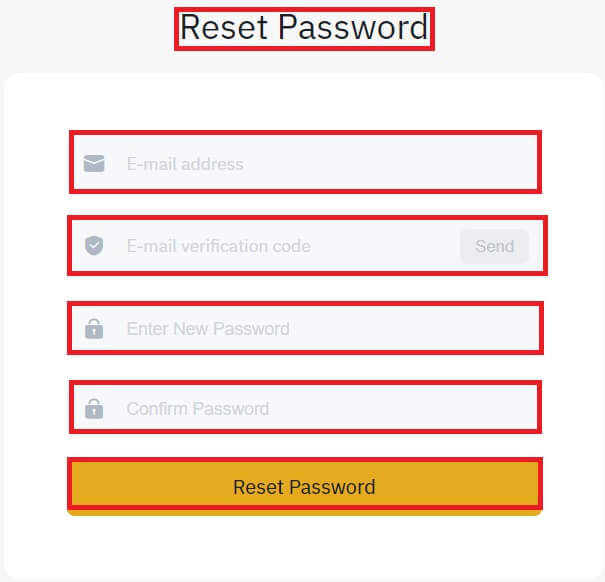
Preguntas frecuentes (FAQ)
¿Qué es la autenticación de dos factores?
La autenticación de dos factores (2FA) es una capa de seguridad adicional a la verificación del correo electrónico y la contraseña de su cuenta. Con 2FA habilitado, deberá proporcionar el código 2FA al realizar determinadas acciones en la plataforma Bitrue NFT.
¿Cómo funciona TOTP?
Bitrue NFT utiliza una contraseña de un solo uso basada en el tiempo (TOTP) para la autenticación de dos factores, que implica generar un código temporal único de 6 dígitos* que solo es válido durante 30 segundos. Deberá ingresar este código para realizar acciones que afecten sus activos o información personal en la plataforma.
*Tenga en cuenta que el código debe consistir únicamente en números.
¿Qué acciones están protegidas por 2FA?
Una vez que se haya habilitado 2FA, las siguientes acciones realizadas en la plataforma Bitrue NFT requerirán que los usuarios ingresen el código 2FA:
- Lista de NFT (2FA se puede desactivar opcionalmente)
- Aceptar ofertas de ofertas (2FA se puede desactivar opcionalmente)
- Habilitar 2FA
- Solicitud de Pago
- Acceso
- Restablecer la contraseña
- Retirar NFT
Tenga en cuenta que retirar NFT requiere una configuración 2FA obligatoria. Al habilitar 2FA, los usuarios enfrentarán un bloqueo de retiro de 24 horas para todos los NFT en sus cuentas.
Cómo comprar/vender criptomonedas en Bitrue
Cómo operar al contado en Bitrue (aplicación)
1 . Inicie sesión en la aplicación Bitrue y haga clic en [Trading] para ir a la página de trading spot. 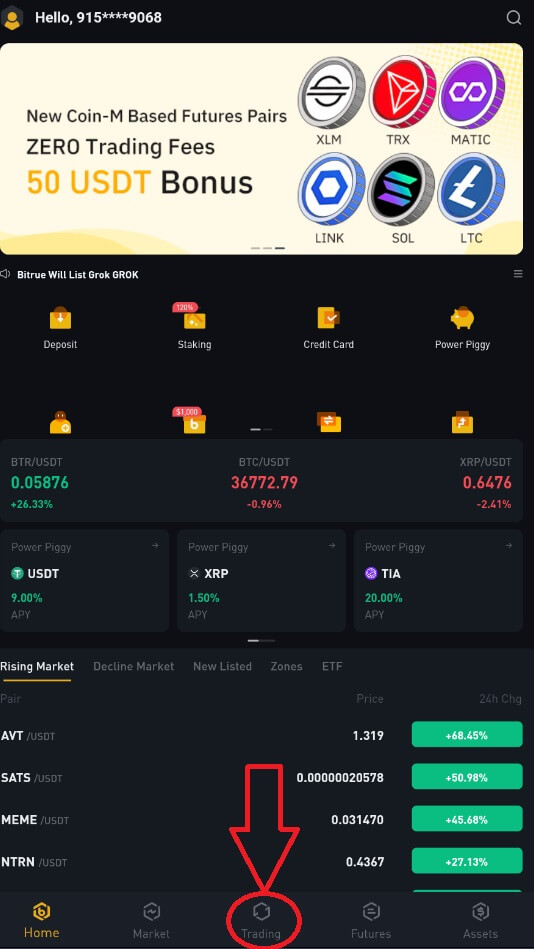
2 . Esta es la interfaz para operar. 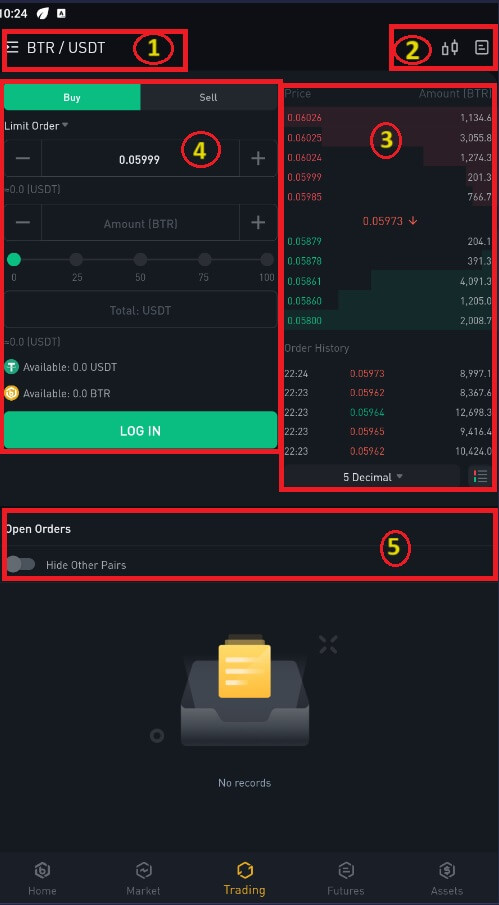
NOTA: Acerca de esta interfaz:
- Mercado y pares comerciales.
- Gráfico de velas del mercado en tiempo real, pares comerciales admitidos de la criptomoneda, sección "Comprar criptografía".
- Libro de órdenes de compra/venta.
- Compra o vende criptomonedas.
- Ordenes abiertas.
Como ejemplo, realizaremos una operación de "Orden limitada" para comprar BTR:
(1). Ingrese el precio al contado por el que desea comprar su BTR y eso activará la orden límite. Hemos establecido esto en 0,002 BTC por BTR.
(2). En el campo [Cantidad], ingrese la cantidad de BTR que desea comprar. También puede usar los porcentajes a continuación para seleccionar qué cantidad de BTC que tiene desea usar para comprar BTR.
(3). Una vez que el precio de mercado de BTR alcance 0,002 BTC, la orden límite se activará y se completará. Se enviará 1 BTR a su billetera.
Puedes seguir los mismos pasos para vender BTR o cualquier otra criptomoneda elegida seleccionando la pestaña [Vender].
NOTA :
- El tipo de orden predeterminado es una orden limitada. Si los comerciantes desean realizar un pedido lo antes posible, pueden cambiar a [Orden de mercado]. Al elegir una orden de mercado, los usuarios pueden operar instantáneamente al precio de mercado actual.
- Si el precio de mercado de BTR/BTC es de 0,002, pero desea comprar a un precio específico, por ejemplo, 0,001, puede realizar una [Orden limitada]. Cuando el precio de mercado alcance el precio establecido, se ejecutará la orden realizada.
- Los porcentajes que se muestran debajo del campo BTR [Cantidad] se refieren al porcentaje de sus BTC retenidos que desea intercambiar por BTR. Tire del control deslizante para cambiar la cantidad deseada.
Cómo operar al contado en Bitrue (Web)
Un comercio al contado es un intercambio sencillo de bienes y servicios al precio vigente, a veces denominado precio al contado, entre un comprador y un vendedor. Cuando se completa el pedido, la transacción se realiza de inmediato. Con una orden limitada, los usuarios pueden programar operaciones al contado para que se ejecuten cuando se alcance un precio al contado mejor en particular. Utilizando la interfaz de nuestra página de operaciones, puede ejecutar operaciones al contado en Bitrue.1 . Ingrese la información de su cuenta Bitrue visitando nuestro sitio web Bitrue .
2 . Para acceder a la página de operaciones al contado de cualquier criptomoneda, simplemente haga clic en ella desde la página de inicio y luego elija una.
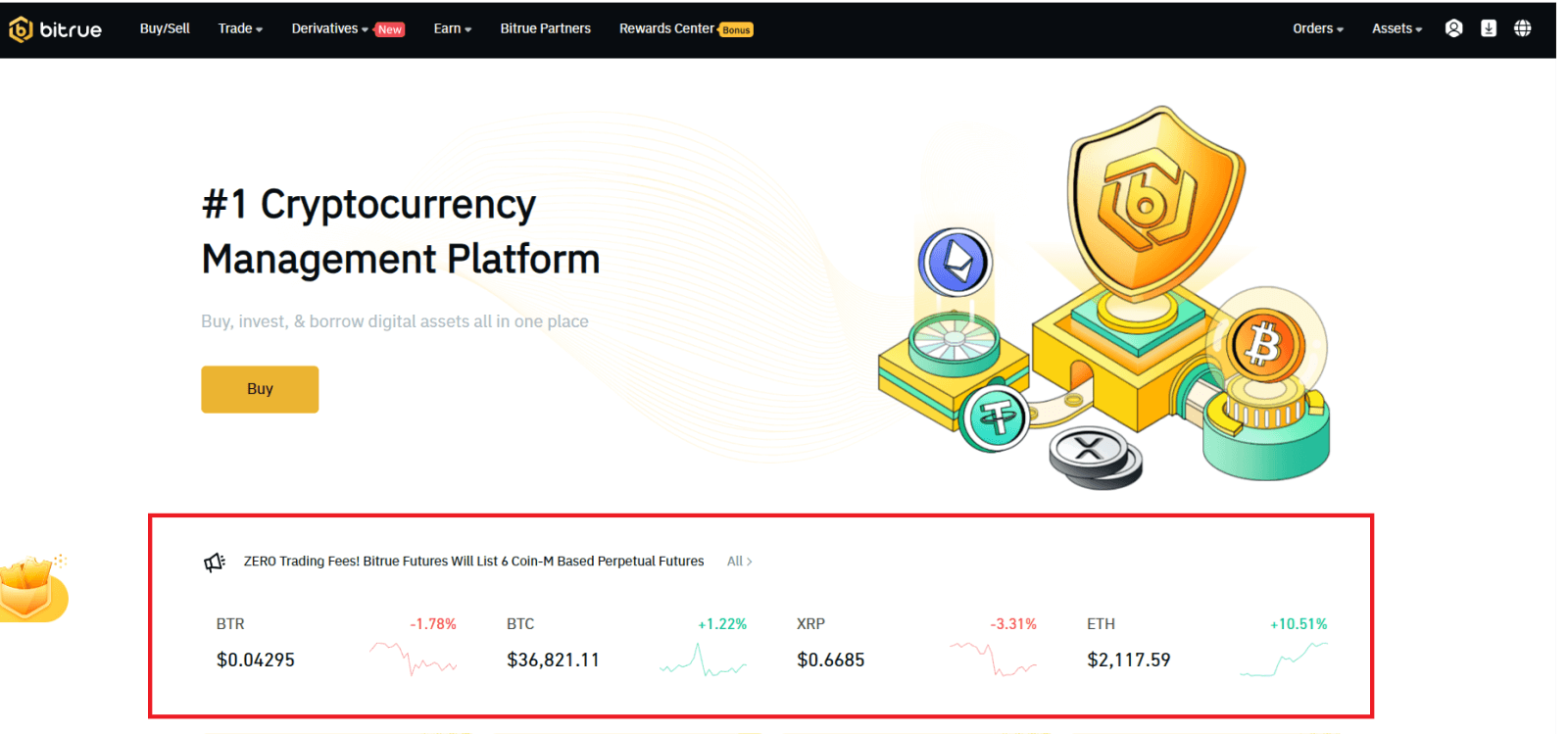
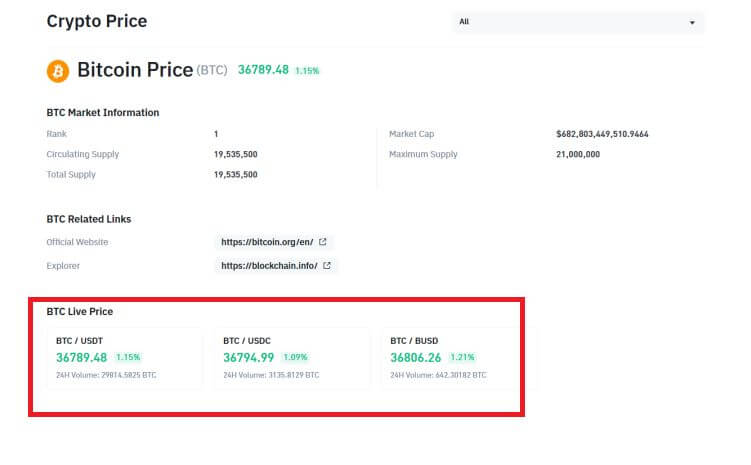
- Pares de mercado y negociación.
- Última transacción comercial en el mercado.
- Volumen de negociación de un par comercial en 24 horas.
- Gráfico de velas japonesas y profundidad del mercado.
- Vender libro de pedidos.
- Tipo de negociación: 3X Long, 3X Short o Future Trading.
- Comprar criptomonedas.
- Vender criptomonedas.
- Tipo de orden: Límite/Mercado/TriggerOrder.
- Comprar libro de pedidos.
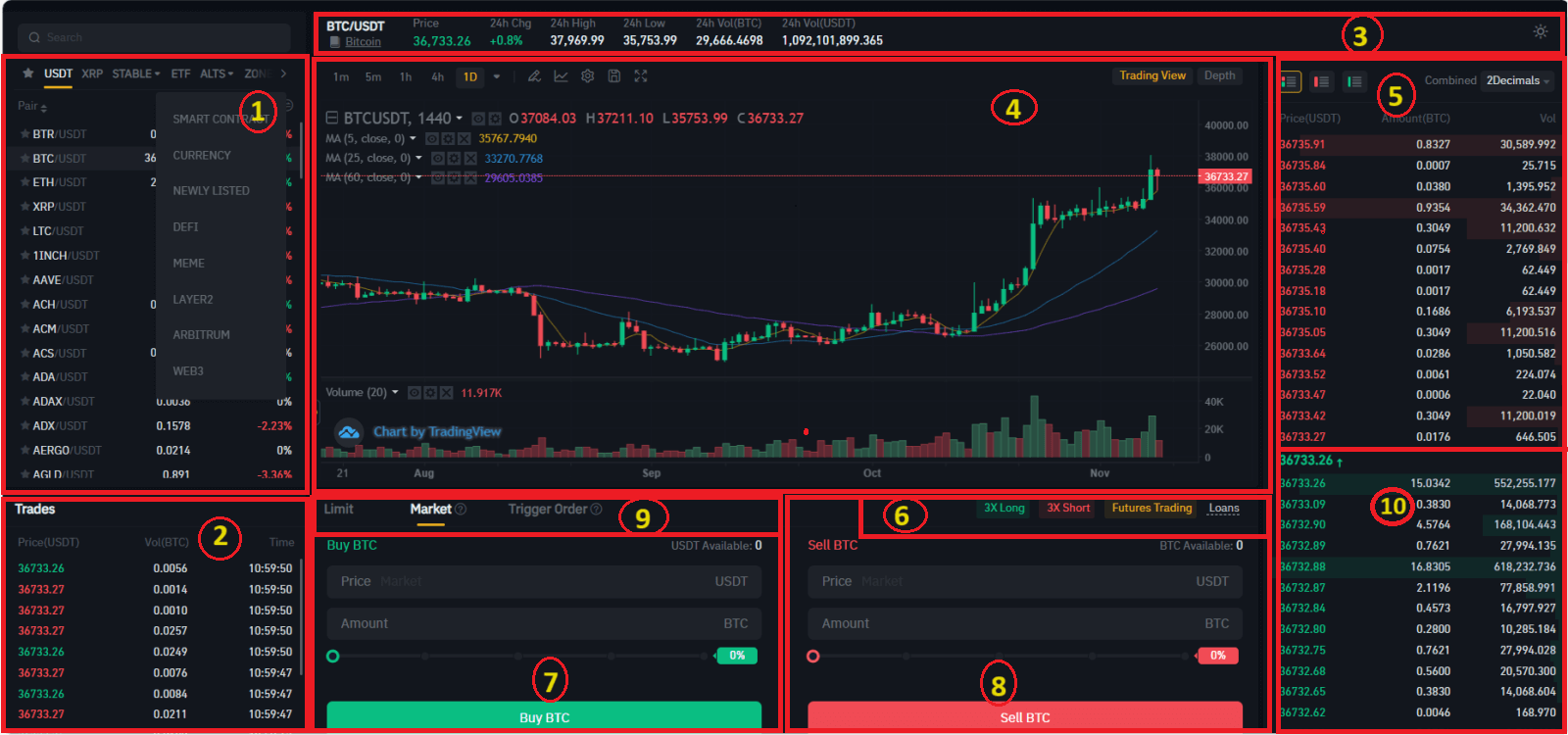
¿Qué es la función Stop-Limit y cómo utilizarla?
Una orden Stop-Limit es una orden limitada que tiene un precio límite y un precio stop. Cuando se alcance el precio stop, la orden limitada se colocará en el libro de órdenes. Una vez que se alcance el precio límite, se ejecutará la orden límite.
- Precio stop: cuando el precio del activo alcanza el precio stop, se ejecuta la orden Stop-Limit para comprar o vender el activo al precio límite o mejor.
- Precio límite: el precio seleccionado (o potencialmente mejor) al que se ejecuta la orden Stop-Limit.
Puede establecer el precio de parada y el precio límite al mismo precio. Sin embargo, se recomienda que el precio límite para las órdenes de venta sea ligeramente superior al precio límite. Esta diferencia de precio permitirá una brecha de seguridad en el precio entre el momento en que se activa la orden y el momento en que se ejecuta.
Puede establecer el precio de parada ligeramente por debajo del precio límite para las órdenes de compra. Esto también reducirá el riesgo de que su pedido no se cumpla.
Cómo crear una orden Stop-Limit
Cómo realizar una orden Stop-Limit en Bitrue
1 . Inicie sesión en su cuenta Bitrue y vaya a [Trade]-[Spot]. Seleccione [ Comprar ] o [ Vender ] y luego haga clic en [Activar orden].
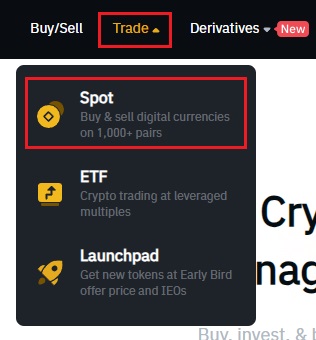
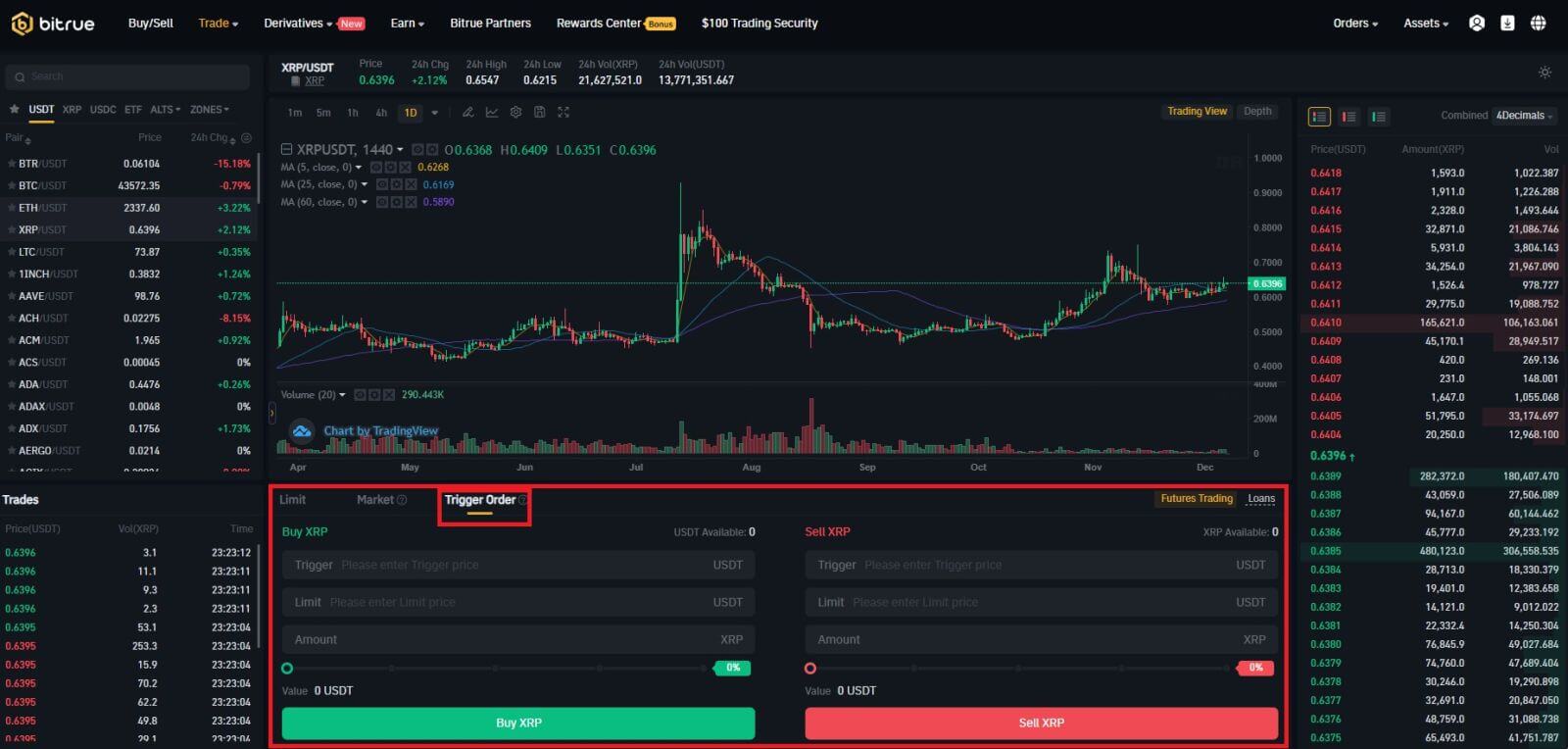
2 . Ingrese el precio de activación, el precio límite y la cantidad de criptografía que desea comprar. Haga clic en [Comprar XRP] para confirmar los detalles de la transacción.
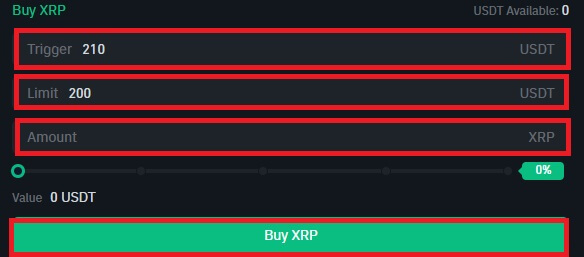
¿Cómo ver mis órdenes Stop-Limit?
Una vez que envíe los pedidos, podrá ver y editar sus pedidos de activación en [ Órdenes abiertas ].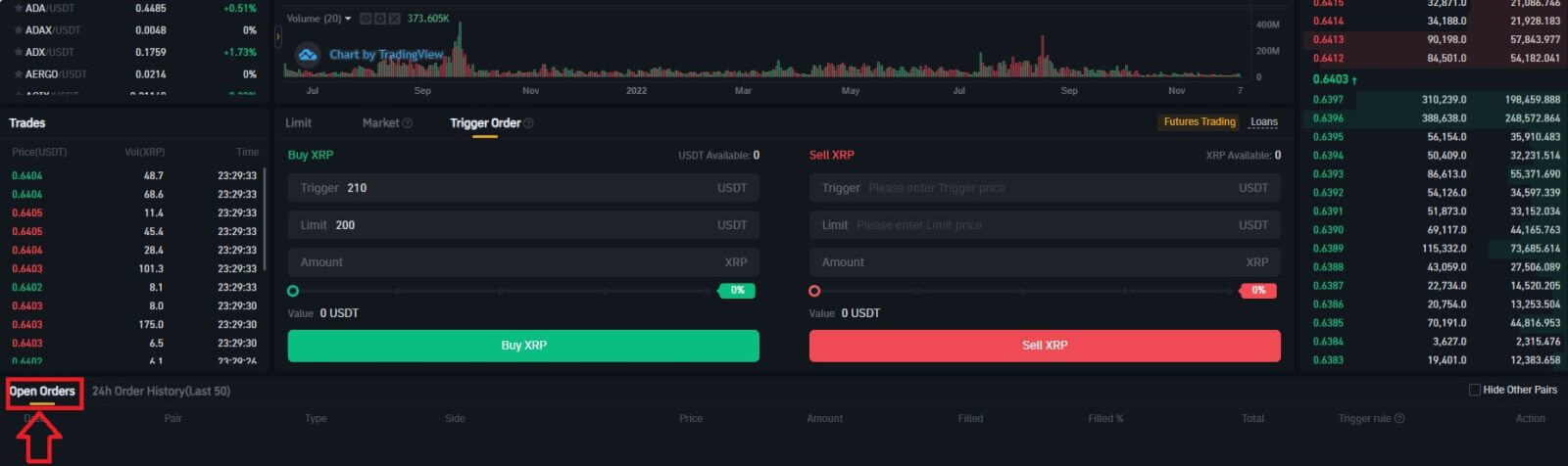 Para ver las órdenes ejecutadas o canceladas, vaya a la pestaña [ Historial de órdenes de 24 horas (últimos 50) ].
Para ver las órdenes ejecutadas o canceladas, vaya a la pestaña [ Historial de órdenes de 24 horas (últimos 50) ]. Preguntas frecuentes (FAQ)
¿Qué es una orden límite?
- Una orden limitada es una orden que usted coloca en el libro de órdenes con un precio límite específico. No se ejecutará inmediatamente, como una orden de mercado. En cambio, la orden límite sólo se ejecutará si el precio de mercado alcanza su precio límite (o mejor). Por lo tanto, puede utilizar órdenes limitadas para comprar a un precio más bajo o vender a un precio más alto que el precio de mercado actual.
- Por ejemplo, realiza una orden de límite de compra de 1 BTC a $60 000 y el precio actual de BTC es 50 000. Su orden límite se ejecutará inmediatamente en $50,000, ya que es un mejor precio que el que estableció ($60,000).
- De manera similar, si realiza una orden de límite de venta de 1 BTC a $40 000 y el precio actual de BTC es $50 000, la orden se ejecutará inmediatamente a $50 000 porque es un precio mejor que $40 000.
Qué es una orden de mercado
Una orden de mercado se ejecuta al precio de mercado actual lo más rápido posible cuando usted realiza la orden. Puede utilizarlo para realizar órdenes de compra y venta.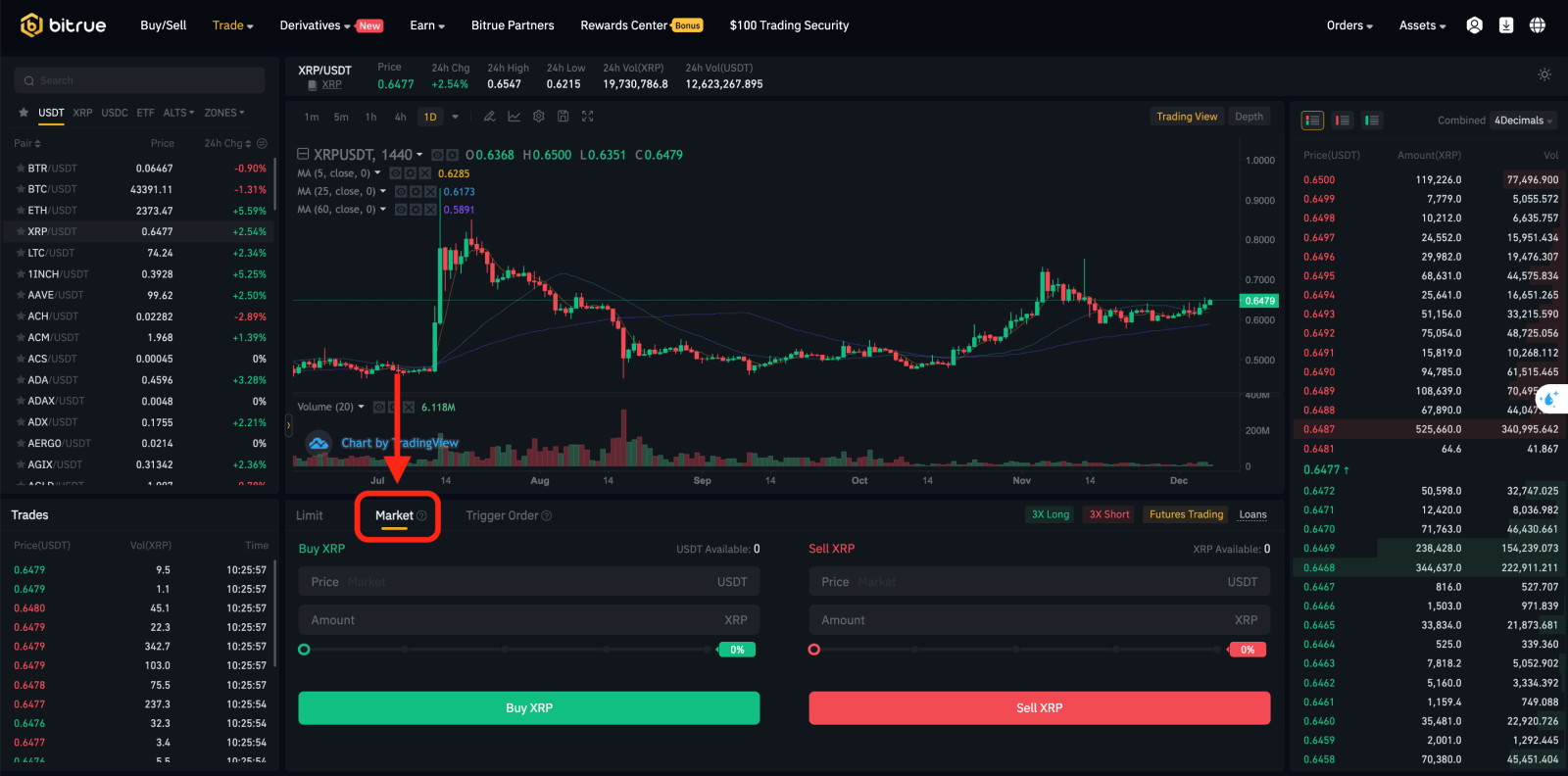
¿Cómo veo mi actividad comercial al contado?
Puede ver sus actividades comerciales al contado desde el lugar en la esquina superior derecha de la interfaz comercial.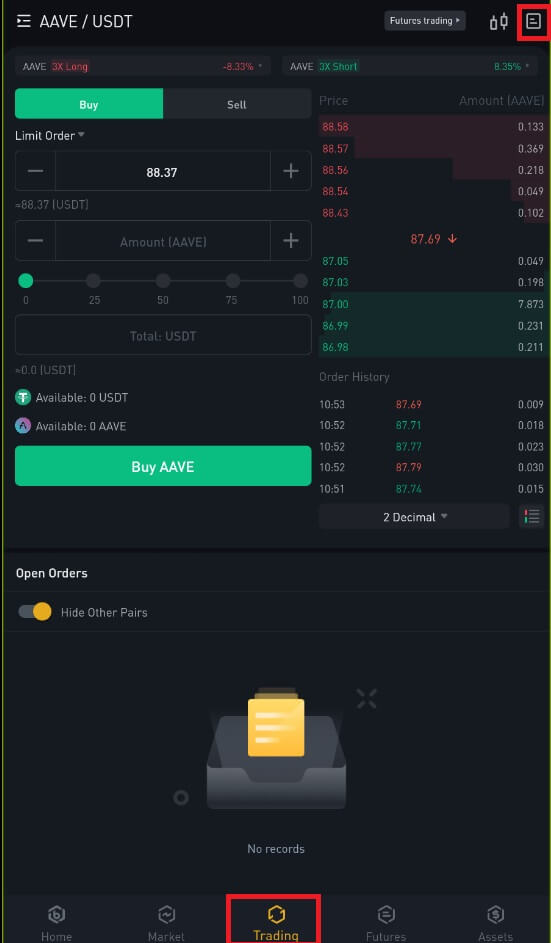
1. Órdenes abiertas
En la pestaña [Órdenes abiertas] , puede ver los detalles de sus órdenes abiertas, que incluyen:- Fecha de orden.
- Par comercial.
- Tipo de orden.
- Precio del pedido.
- Total de la orden.
- Completado %.
- Cantidad total.
- Condiciones de activación.
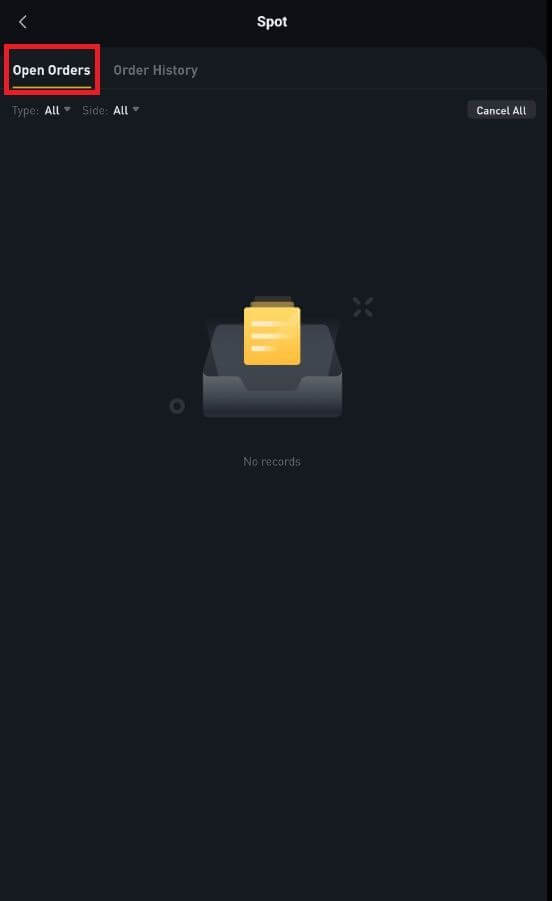
2. Historial de pedidos
El historial de pedidos muestra un registro de sus pedidos completados y no completados durante un período determinado. Puede ver los detalles del pedido, que incluyen:- Fecha de orden.
- Par comercial.
- Tipo de orden.
- Precio del pedido.
- Monto del pedido completado.
- Completado %.
- Cantidad total.
- Condiciones de activación.